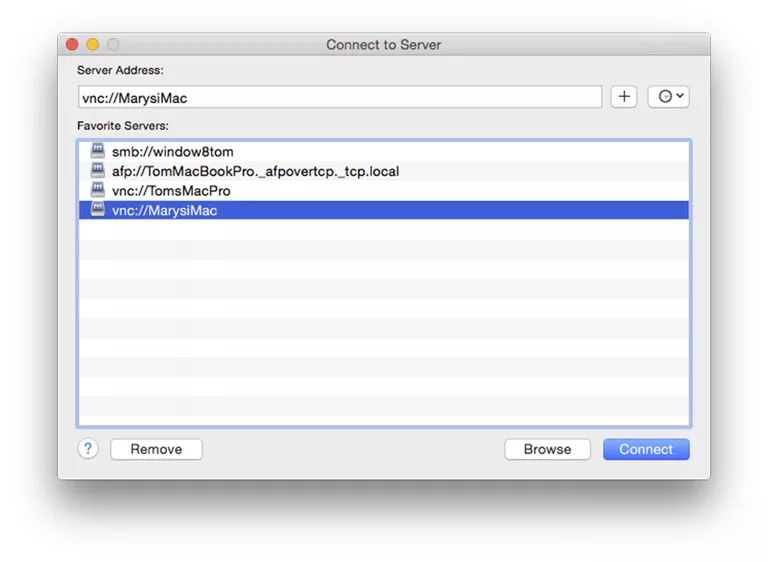
La capacidad de compartir la pantalla está integrada en el Mac. Con él, puedes acceder al escritorio de un Mac remoto y ver y manipular archivos, carpetas y aplicaciones, como si estuvieras sentado frente al Mac remoto.
Esto hace que la pantalla del Mac comparta una aplicación de acceso siempre que necesites acceder a un Mac remoto. Por ejemplo, es ideal para ayudar a alguien a solucionar un problema, como ayudar a reparar una unidad defectuosa. Con el uso compartido de la pantalla del Mac, puedes ver exactamente lo que está sucediendo en el Mac remoto y ayudar a diagnosticar y solucionar el problema. Compartir la pantalla de tu Mac es también una excelente forma de acceder a documentos y aplicaciones en tu Mac cuando estás en otra ubicación. Digamos que usted usa Quicken para rastrear y administrar las finanzas de su familia. Sería bueno que pudiera actualizar sus archivos Quicken desde cualquier Mac que tenga en casa, pero Quicken no fue diseñado para múltiples usuarios que accedan a los mismos archivos de datos. Por lo tanto, cuando usted está sentado en el estudio y decide hacer una compra en línea, tiene que recordar levantarse e ir a la oficina central y actualizar su cuenta de Quicken.
Con el uso compartido de la pantalla de Mac, puedes mostrar tu Mac de la oficina en casa en la pantalla actual, iniciar Quicken y actualizar tus cuentas, sin tener que moverte del estudio.
Configuración del uso compartido de la pantalla del Mac
Antes de poder compartir el escritorio de tu Mac con otros, debes habilitar el uso compartido de la pantalla. Para ello, siga las instrucciones de esta guía: Compartir la pantalla de tu Mac – Comparte la pantalla de tu Mac en tu red.
Acceso a escritorios remotos para Mac
Ahora que tienes tu Mac configurado para permitir compartir la pantalla, es el momento de hacer una conexión para compartir la pantalla.
Existen numerosas formas de acceder al escritorio de otro Mac. En este caso, utilizaremos el menú Conectar con el servidor del Finder, que requiere que conozcas el nombre o la dirección IP del Mac al que deseas conectarte.
Hay otros métodos para conectarse a la pantalla de un Mac remoto si este método de búsqueda no es de su agrado. Puede consultar los métodos alternativos de la siguiente lista:
Uso compartido de la pantalla del Mac mediante el Finder Sidebar: la barra lateral es capaz de enumerar todos los dispositivos compartidos de su red local, incluidos los Mac en red.
Cómo compartir fácilmente la pantalla de tu Mac – El cartografiado de la pantalla se puede realizar utilizando iChat o Mensajes para iniciar la conexión. Todo lo que necesitas es tener una conversación en la aplicación de mensajería con el usuario del Mac al que deseas conectarte.
Acceso a escritorios remotos de Mac usando el menú Conectar con el servidor del Finder
El Finder tiene una opción Conectar con el servidor ubicada en el menú Ir. Podemos usar esta opción para conectarnos a un Mac que tenga la pantalla compartida activada. Puede que se pregunte por qué el uso compartido de la pantalla está disponible en el menú Conectar con el servidor; la respuesta es que el uso compartido de la pantalla utiliza un modelo cliente/servidor. Cuando habilita el uso compartido de la pantalla, enciende el servidor VNC (Conexión de red virtual) de su Mac.
Para realizar la conexión, haga lo siguiente:
- Asegúrate de que el Finder es la aplicación más importante haciendo clic en el escritorio o en una ventana del Finder.
- Selecciona’Connect to Server’ en el menú Finder’s Go.
- En la ventana Conectar con el servidor, introduzca la dirección o el nombre de red del Mac de destino, en el siguiente formato:
vnc://dirección.numérica.de.mac
Por ejemplo: vnc://192.168.1.25
- o
- vnc://MyMacsName Where MyMacsName es el nombre de red del Mac de destino. Si no conoce el nombre de la red, puede encontrar el nombre que aparece en el panel de preferencias Compartir del Mac al que intenta conectarse (consulte Configuración del uso compartido de la pantalla del Mac más arriba).
- Haga clic en el botón Conectar.
- Dependiendo de cómo configures el uso compartido de la pantalla de Mac, es posible que se te pida un nombre y una contraseña. Introduzca la información adecuada y haga clic en Conectar.
- Se abrirá una nueva ventana que mostrará el escritorio del Mac de destino.
- Mueva el cursor del ratón a la ventana del escritorio.
Ahora puedes interactuar con el escritorio remoto como si estuvieras sentado frente a ese Mac. Mientras que el uso compartido de la pantalla le permite ver lo que ocurre en la pantalla remota, también puede tomar el control, lanzar aplicaciones, manipular archivos, es posible que se encuentre con un problema con el rendimiento de las aplicaciones que se ejecutan de forma remota. Esto puede incluir que el vídeo y el audio no estén sincronizados o tartamudeen, lo que hace que compartir la pantalla sea una mala opción para ver una película en un Mac remoto.
De lo contrario, el uso compartido de la pantalla funciona casi como si estuvieras físicamente en el Mac remoto.








